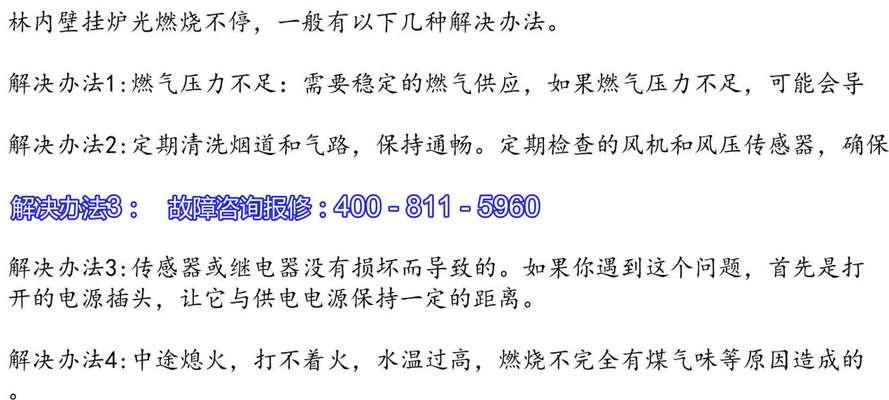随着电脑的广泛应用,有时我们可能会遇到电脑显示模糊不清的问题,这不仅会影响我们的使用体验,还可能对我们的工作和学习带来困扰。在本文中,我们将为您介绍一些常见的解决方法,帮助您解决这个问题。
1.调整屏幕分辨率
-进入系统设置,找到显示设置选项
-调整分辨率到最佳适应您的屏幕大小
-确认保存设置后,检查屏幕是否变得清晰可见
2.检查显示器连接线
-确保显示器与电脑连接线插紧
-检查连接线是否受损或松动
-如有需要,更换连接线试试看
3.清洁屏幕表面
-关闭电脑并拔掉电源线
-使用干净柔软的布轻轻擦拭屏幕表面
-注意不要使用过于湿润的布或者有害的清洁剂
4.调整屏幕亮度和对比度
-进入显示设置,找到亮度和对比度选项
-根据个人需求调整亮度和对比度的数值
-不断尝试并观察效果,直到找到最合适的设置
5.检查显卡驱动程序更新
-访问电脑制造商的官方网站
-找到并下载最新的显卡驱动程序
-安装驱动程序并重新启动电脑,观察是否有改善
6.检查软件兼容性问题
-如果问题发生在特定软件上,尝试更新或更换该软件的版本
-确认软件与您的操作系统兼容
-可以尝试在其他电脑上运行同一软件,查看是否存在相同的模糊问题
7.关闭不必要的图像处理程序
-如果电脑同时运行了多个图像处理程序,可能会导致显示模糊
-关闭不必要的程序,并检查是否有改善
8.检查硬件故障
-如尝试了以上方法后问题仍然存在,可能是硬件故障引起的
-可以联系专业维修人员进行检修或更换相关硬件
9.使用护眼软件
-下载并安装护眼软件,例如f.lux
-软件可以调整屏幕色温,减少对眼睛的刺激,提高阅读舒适度
10.检查电脑硬件配置
-如果您的电脑配置较低,可能无法支持高分辨率显示
-考虑升级电脑硬件,以满足您的需求
11.重启电脑
-有时简单的重启就能解决显示模糊的问题
-关闭电脑,等待几分钟后再重新启动
12.调整字体大小
-如果只有部分文字模糊不清,可以尝试调整字体大小
-进入系统设置,找到字体设置选项,调整合适的字体大小
13.检查操作系统更新
-确保操作系统为最新版本
-更新操作系统可能修复一些显示问题
14.使用放大镜功能
-如果只有少数元素模糊不清,可以使用操作系统自带的放大镜功能来帮助查看
15.寻求专业帮助
-如果以上方法都没有解决问题,建议咨询专业维修人员或电脑制造商的客户支持
当电脑显示模糊不清时,我们可以通过调整屏幕分辨率、检查连接线、清洁屏幕表面、调整亮度和对比度、更新显卡驱动程序、检查软件兼容性问题等方法来解决。如果问题仍然存在,可能是硬件故障引起的,此时建议寻求专业帮助。记住,保持电脑干净、定期进行维护和升级也是预防显示模糊的重要步骤。